怎样让word不显示回车符?
发布时间:2021年08月24日 11:37
Office Word软件,应该是我们平常工作和学习最常用的软件之一,Word在文字处理方面也非常的强大,一篇好的文章是要有可读性和观赏性的,但是因为众多的回车符会大大的影响观赏性。下面跟着小编一起来学习一下怎样让Word不显示回车符吧。
操作步骤如下:
1.打开word文档
首先,打开word文档,输入一些文字,不可避免的出现了很多回车符。如图所示。
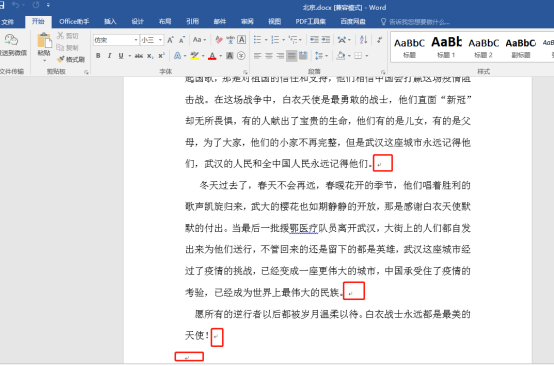
2.选择文件-选项标签
第一种方法,选择文件-选项标签,进入设置的界面。

3.去掉勾选的段落标签
选择显示,去掉勾选的段落标签,确认退出即可。

4.选择开始-段落选项
第二种方法,回到word的打开界面,如图所示,选择开始-段落选项。
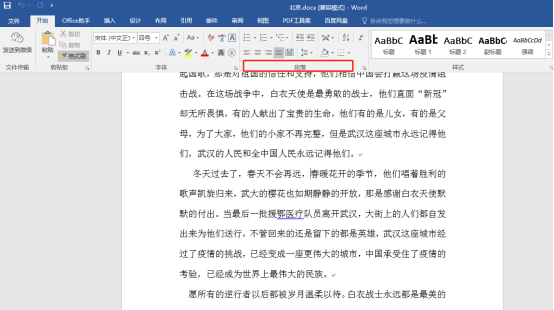
5.找到显示/隐藏段落标记
在段落选项中,找到显示/隐藏段落标记,仔细找,有些word版本位置不同。
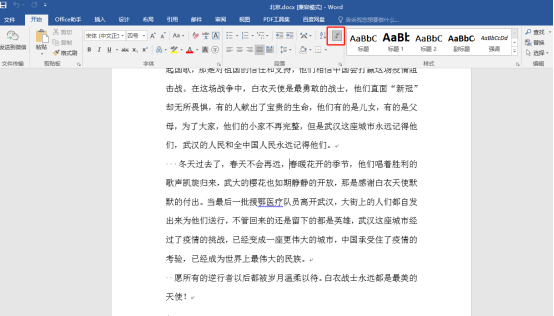
6.回车符消失
可以看到,现在原来的回车符都消失了。
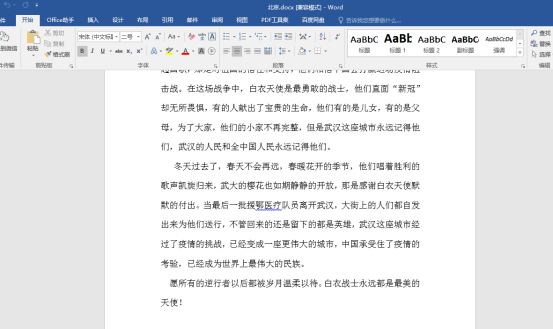
上面就是小编今天为大家分享的怎样让Word不显示回车符的方法,其实,回车符相当于是一种段落标记,每个段落的结尾处都有,会默认显示出来,但并不会被打印出来的。学会以后,各位朋友每写好一篇好的文章,就会更加有有可读性和观赏性, 希望我的分享课题能给大家带来帮助。如果还想学习其他Word知识,记得给小编留言哦~
本篇文章使用以下硬件型号:联想小新Air15;系统版本:win10;软件版本:Word2016。






